Все способы:
Каждому ноутбуку для корректной работы важно иметь установленные драйверы для всего подключенного оборудования и комплектующих. Acer Aspire E1-571G — не исключение, поэтому в этой статье мы детально расскажем о том, как отыскать и загрузить подходящие файлы к этому лэптопу. Всего рассмотрим четыре доступных метода, а вы выберите наиболее удобный.
Загружаем драйверы для ноутбука Acer Aspire E1-571G
Каждый вариант, представленный ниже, отличается по сложности и алгоритму действий. Они подходят для разных ситуаций, поэтому сначала следует определиться с выбором, а уже потом приступать к выполнению описанных инструкций. От пользователя не потребуется дополнительных знаний или навыков, важно лишь правильно производить каждое действие и тогда точно все получится.
Способ 1: Веб-ресурс компании Acer
Первоочередно хотелось бы обратить внимание именно на этот метод, поскольку он является самым эффективным из всех, что представлены в данной статье. На официальном сайте быстрее всего появляются обновления, каждое ПО проверено на отсутствие вредоносных файлов и инсталляция всегда происходит правильно. Поиск и загрузка драйверов осуществляется так:
- В любом удобном браузере откройте главную страницу сайта Acer.
- Наведите курсор мыши на раздел «Поддержка» и нажмите на отобразившуюся кнопку с аналогичным названием.
- Опуститесь немного ниже по вкладке, чтобы отыскать категории поддержки. Перейдите к «Драйверы и руководства».
- Найти свое устройство не составит труда – напечатайте название модели в соответствующую строку и кликните на правильно отобразившийся вариант.
- Последним шагом перед началом скачивания является определение операционной системы. Важно указать свою версию, чтобы не возникло сбоев при установке.
- Разверните список всех драйверов и по порядку скачайте ПО к каждому комплектующему, если это необходимо.
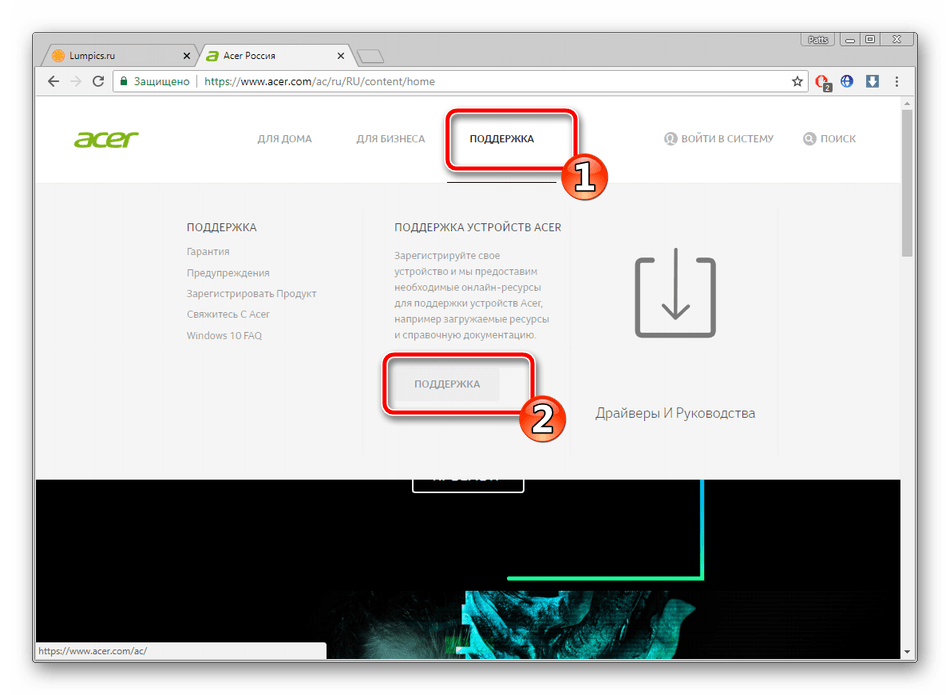
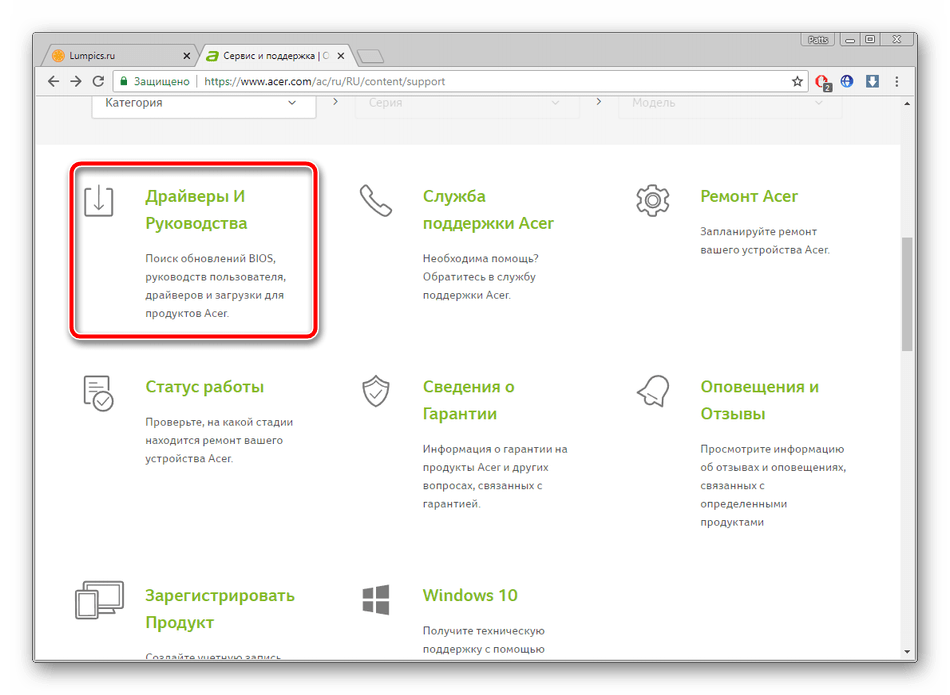
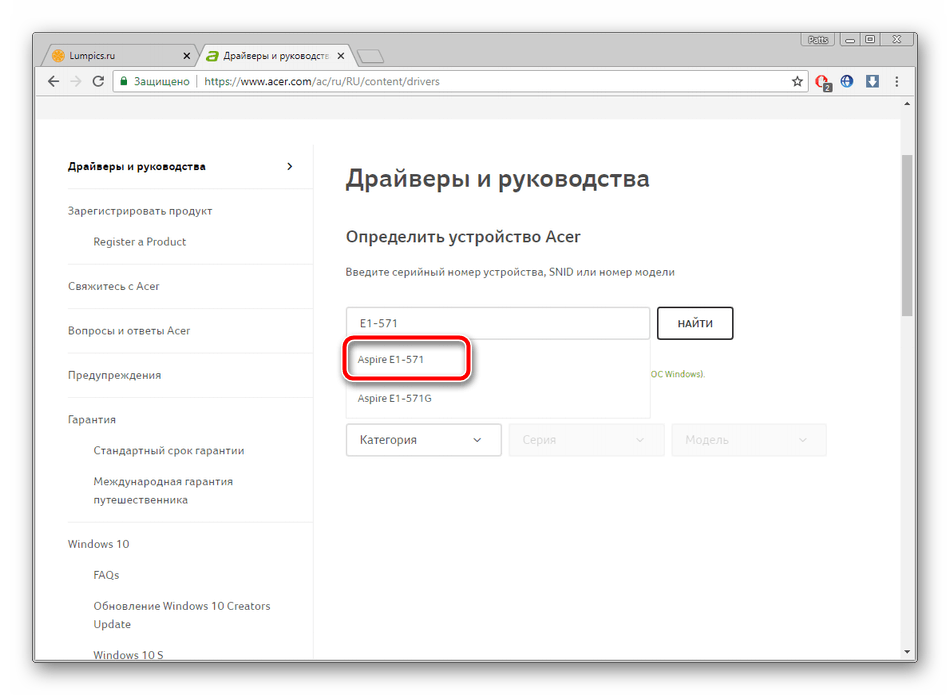
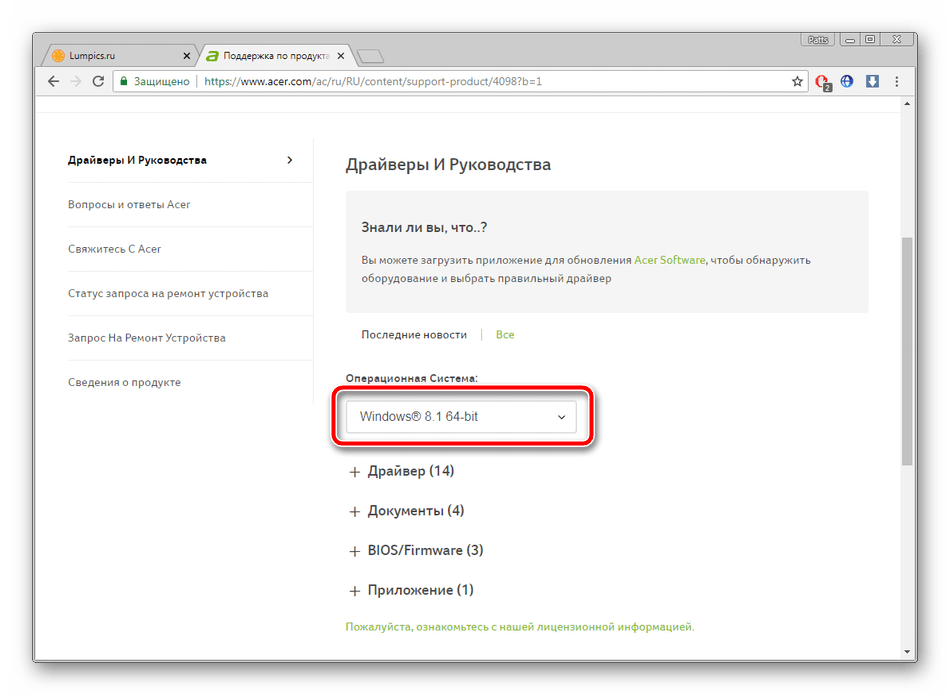
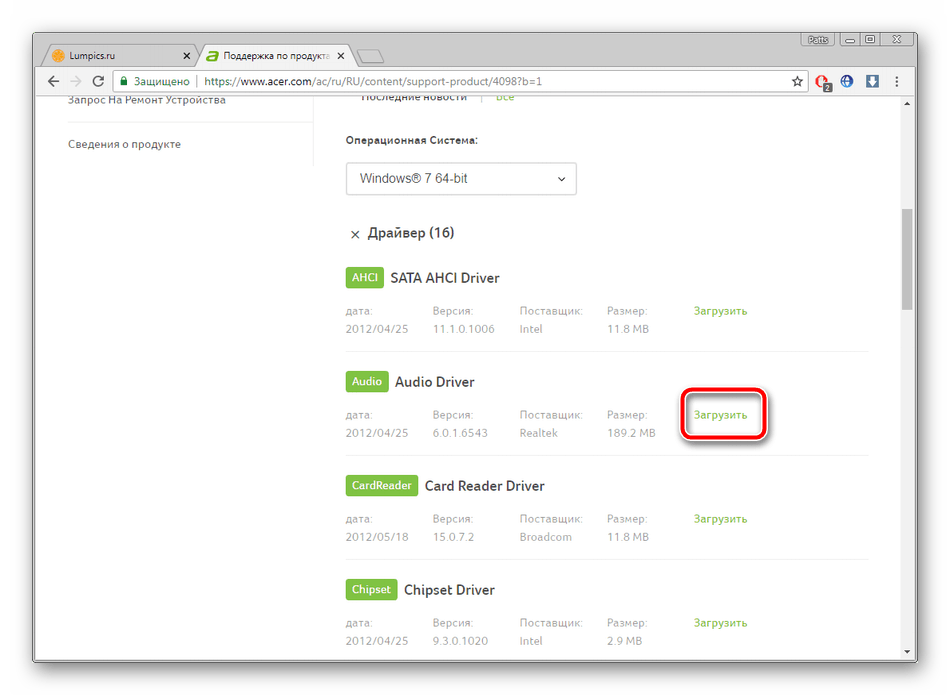
Вы можете инсталлировать все файлы по очереди, а уже после того, как этот процесс будет завершен, останется только перезапустить лэптоп, чтобы изменения вступили в силу и все работало корректно.
Способ 2: Сторонний софт
В предыдущем методе юзер должен был скачивать каждый драйвер по очереди, и так же производить их инсталляцию. Делать это не всегда удобно — хочется, чтобы все скачалось и установилось автоматически. В таком случае на помощь приходит специальное программное обеспечение. Оно самостоятельно сканирует устройство, загружает и устанавливает отсутствующие файлы. Ознакомиться с представителями такого софта вы можете в другой нашей статье по ссылке ниже.
Подробнее: Лучшие программы для установки драйверов
Если вы выбрали этот способ, рекомендуем прибегнуть к использованию DriverPack Solution. Данное ПО распространяется бесплатно на официальном сайте, практически не занимает места на компьютере, быстро производит сканирование и правильно подбирает драйверы. Детальные инструкции по использованию ДрайверПак вы найдете в другом материале ниже.

Подробнее: Как обновить драйверы на компьютере с помощью DriverPack Solution
Способ 3: Идентификаторы комплектующих
Этот метод является одним из самых сложных, поскольку требует выполнения большого количества действий. Его суть заключается в том, что нужно через «Диспетчер устройств» отыскать уникальный код каждого комплектующего ноутбука, а потом через специальные сервисы найти драйвер по этому ID и загрузить его. Однако если вам необходимо скачать всего несколько программ, такой вариант не займет много времени. Развернуто на эту тему читайте в статье ниже.
Подробнее: Поиск драйверов по ID оборудования
Способ 4: Встроенная утилита ОС
В операционной системе Виндовс имеется множество полезных функций, упрощающих работу за компьютером. Среди них находится и утилита, позволяющая обновить драйвер устройства. Опять же вся сложность такого варианта заключается в том, что потребуется инсталлировать каждое ПО отдельно, что может занять достаточно много времени. Однако в этом случае не нужно загружать дополнительный софт или искать программу на сайте.

Подробнее: Установка драйверов стандартными средствами Windows
Сегодня мы рассмотрели доступные способы установки всех драйверов к ноутбуку Acer Aspire E1-571G. Да, они разные по эффективности и алгоритму выполнения, однако не являются сложными и со всем процессом справится даже неопытный пользователь.
 Наша группа в TelegramПолезные советы и помощь
Наша группа в TelegramПолезные советы и помощь
 lumpics.ru
lumpics.ru



Задайте вопрос или оставьте свое мнение